Ter o Ubuntu (ou qualquer outro sistema Linux) instalado no computador significa que, invariavelmente, você deverá aprender a utilizar a linha de comandos. Nem tudo é possível fazer via interface gráfica e de quando em vez é necessário recorrer à velha linha de comando. Dessa vez foi para resolver um problema aparentemente simples. Utilizo um notebook em casa juntamente com um monitor externo. Acontece que o meu monitor externo é justamente o monitor principal e, fazer a escolha de qual monitor eu quero como principal, em princípio, não é possível através da interface gráfica do Ubuntu, ou pelo menos não é possível na versão que utilizo (12.04). Vasculhando na Internet consegui encontrar um scriptzinho bem sem vergonha que faz essa troca automaticamente. Sim, um scriptzinho sem vergonha e não tiveram a capacidade de colocar um botão pra fazer isso diretamente na interface gráfica (e depois ainda acham ruim quando eu falo que o Ubuntu nem de longe é feito para usuários comuns). Vamos ao script (com os devidos créditos para o seu criador):
[snippet id=”1317″]
Sim, esse é o script. Basta copiar esse script em um arquivo de texto… aliás… já que estamos falando de linha de comando, vamos fazer a coisa direito.
- Copie o código acima;
- Abra o terminal (Ctrl+Alt+T);
- Digite: nano mudar-monitor.sh
- Cole o conteúdo do script;
- Saia do editor salvando o código (Ctrl+X, S);
- Ainda no terminal, vamos dar permissões de execução para o script: chmod +x mudar-monitor.sh
- Execute o script: ./mudar-monitor.sh
Aparecerá então uma lista dos monitores disponíveis e você deverá então escrever o nome exatamente como aparece para escolher o seu monitor principal. Escreva o nome, aperte Enter e voilà!, seu monitor principal será alterado para o que você escolheu.



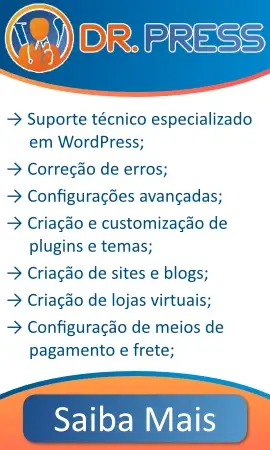







Boa!
Teria como fazer um post sobre como raios eu retiro os velhos Kernels do ubuntu?
Tentei fazer pelo ubuntu Tweak mas ele atualizou e só trava quando tento fazer a remoção, tentei linhas de comando mas ele não reconhece como um comando válido, ou seja, algo foi mudado no sistema que ele não aceita mais o comando ou algo assim.
Valeu pela ajuda.
Opa, tem sim! Vou providenciar isso e te aviso assim que estiver pronto! 🙂
So uma pergunta tem como ficar desse jeito mesmo reiniciando a maquina, por que depois de reiniciar ele volta?